
Androidの時計を秒表示させる方法!アプリを使えば実は簡単♪
毎日、何度もAndroidの画面をチェックをすることが当然になりつつある現代では、腕時計よりも、むしろスマホ画面が時計代わりという皆さんも多いかと思います。
普段、Androidの画面に表示される時計の時刻は「分表示」になっていますが、実は、Androidの時計は「秒表示」にすることもできます。
Android画面の時計が「秒表示」になれば、人気アーティストのコンサートチケットや限定品のオンライン販売開始時刻ジャストにサイトに入れるようになるでしょう。
そこで今回は、Androidスマホの時計を秒表示させる方法を解説していきます!
ぜひ最後までチェックして試してみてくださいね。
Contents[OPEN]
【Android】時計を「秒表示」させる方法(標準の時計アプリの場合)
最初に、Androidスマホの標準の時計アプリ画面の時計を「秒」で表示させる手順から説明していきます。ここでは、あらかじめアプリをインストールしたり、事前に必要な準備などをしておく必要もないため、とても簡単に設定することができます。
設定手順
設定手順を説明します。ただし、機種によって操作が異なる場合があるので注意してください。「Android端末」を準備しましょう。
まずはじめに、Androidのホーム画面のアイコン一覧から「時計」をタップして開きます。
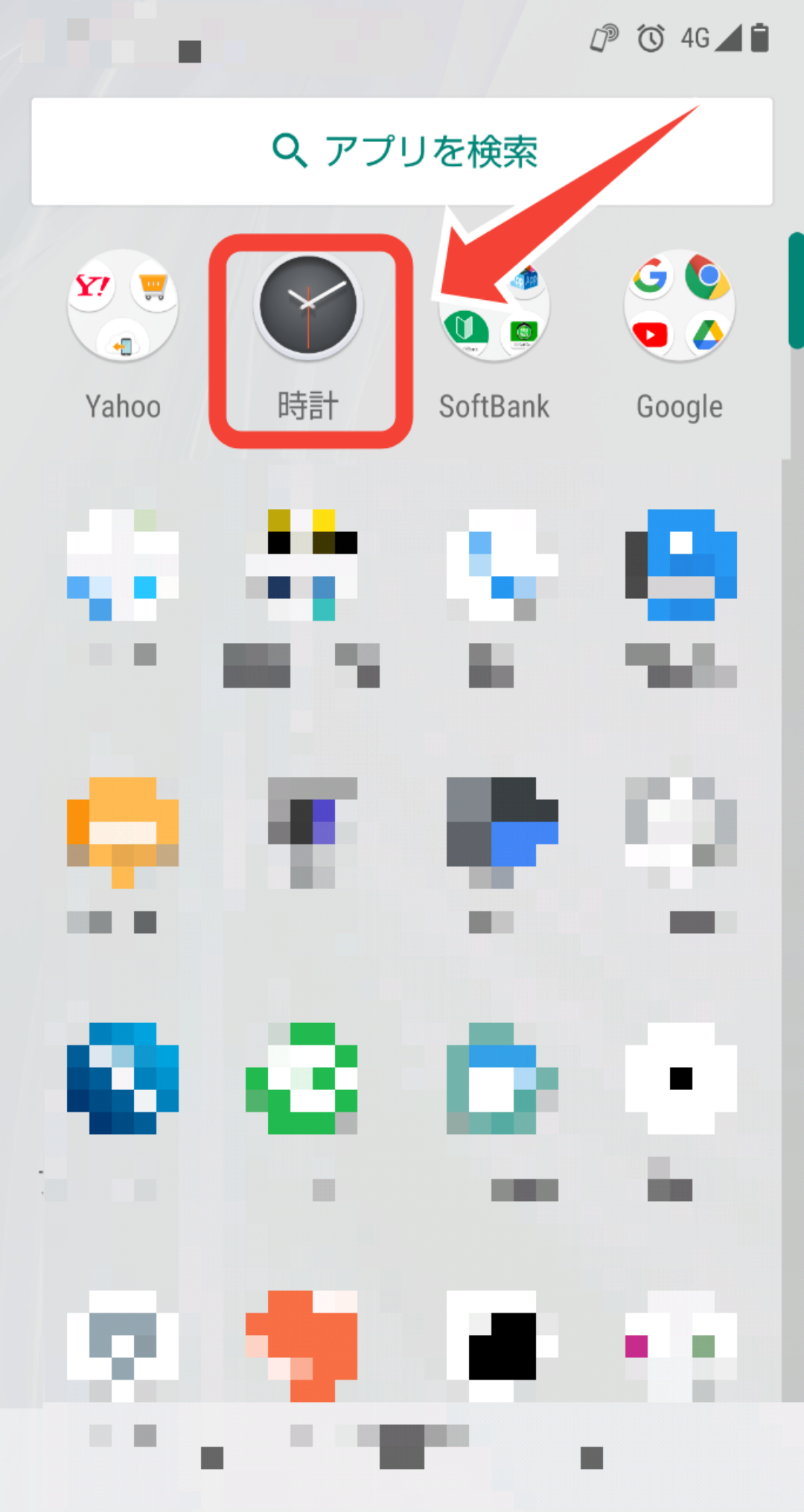
次に「時計」画面上部にある「時計マーク」をタップして現在の時刻を表示させます。
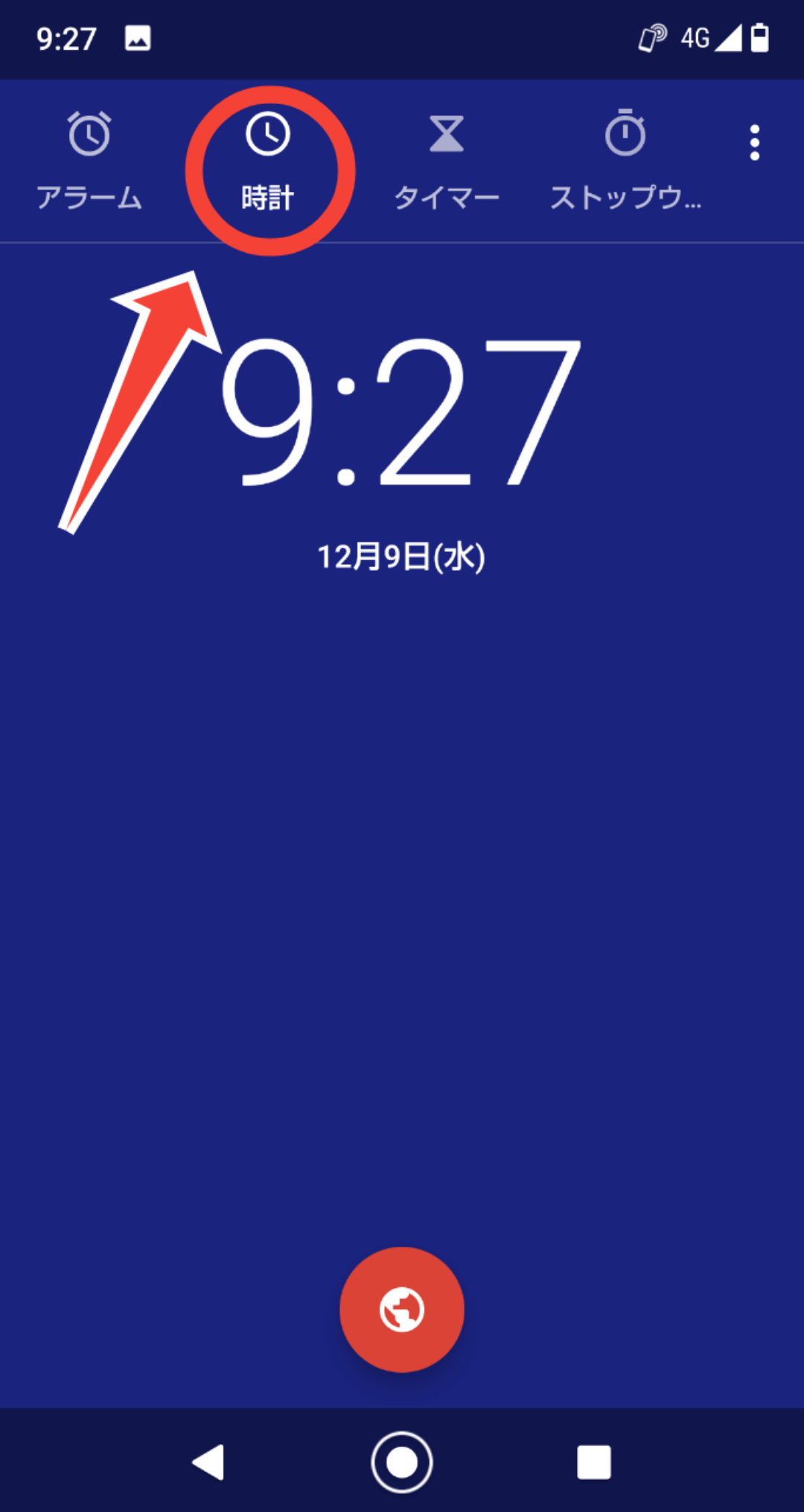
画面上部の「設定」をタップして開きます。
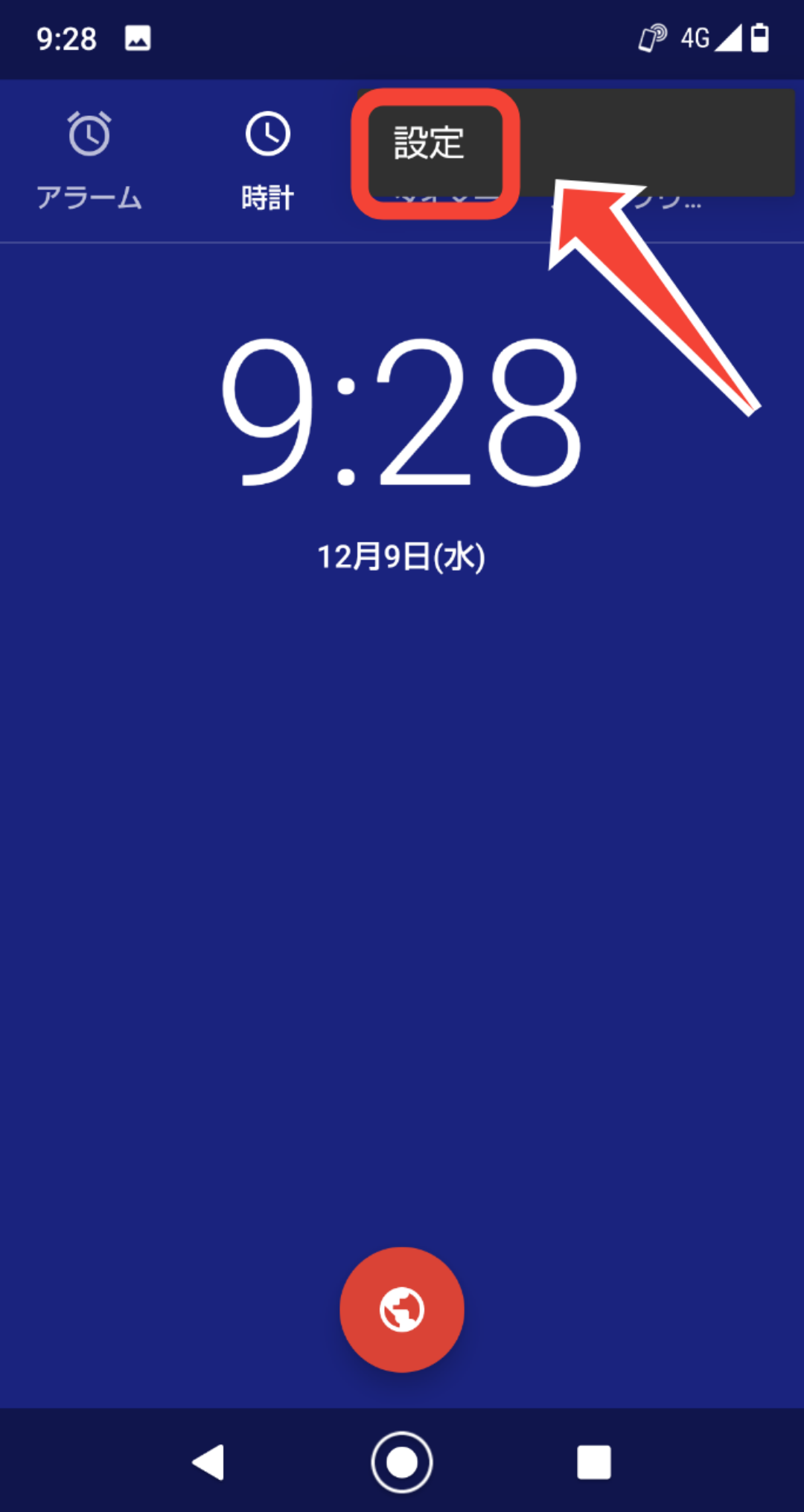
「設定」メニューの中から「時刻に秒を表示」のボタンを右側にスライドさせてスイッチONにします。
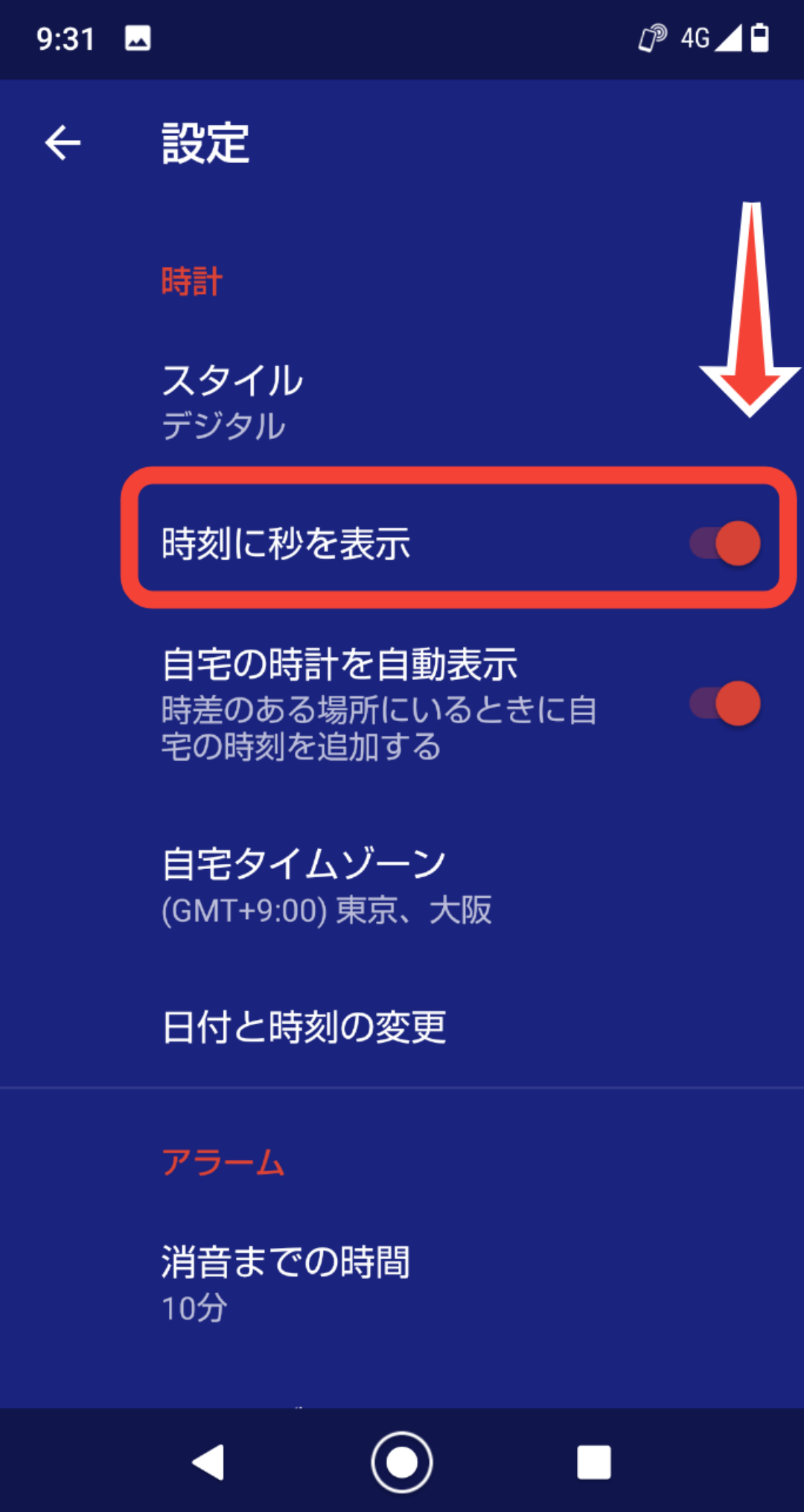
これで完了です。「時計」の時刻が秒表示になりました。
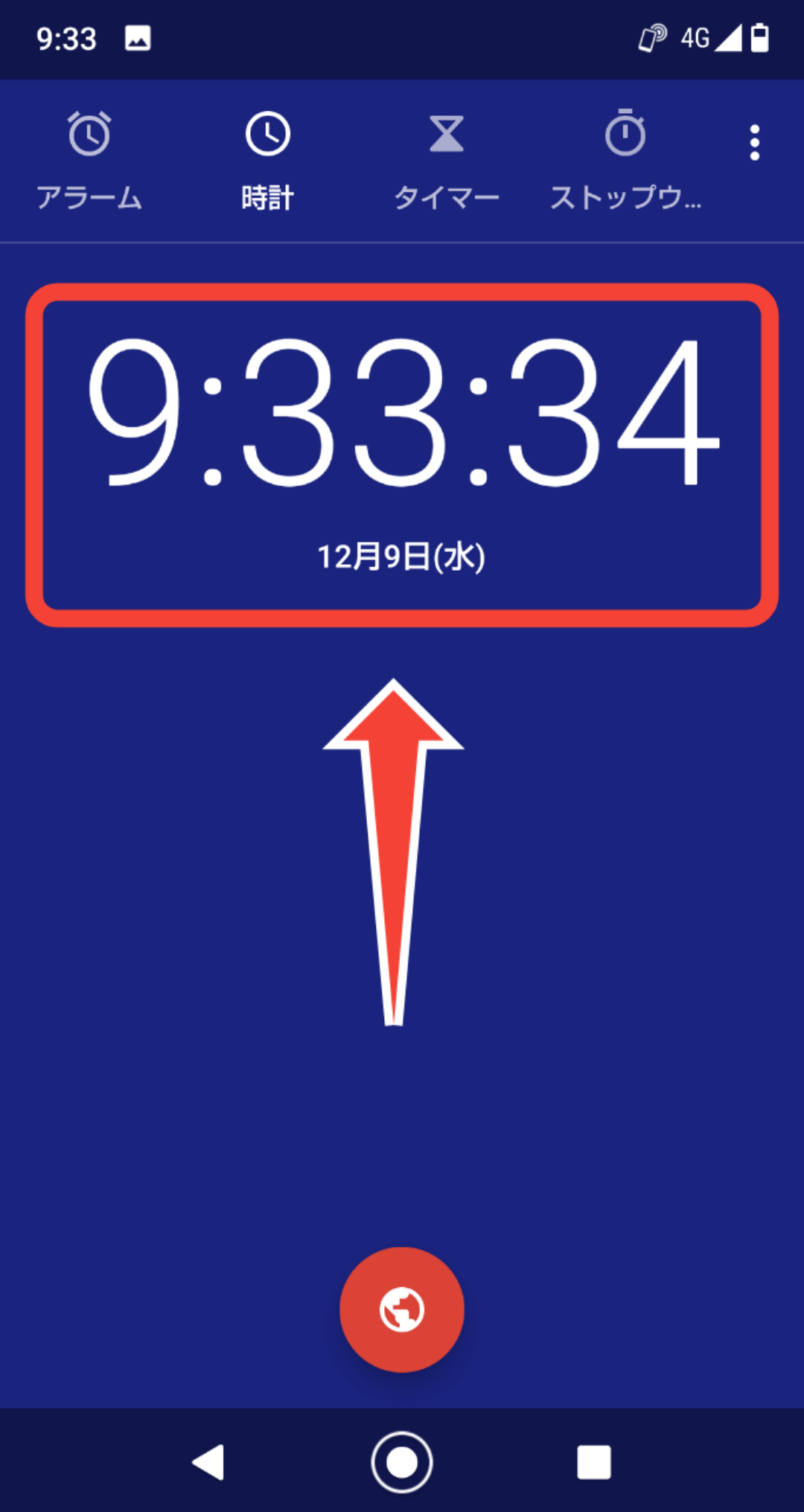
デジタルでの「秒表示」のほかにアナログでも「秒表示」にできる
また、Androidの標準アプリの時計画面は、通常のデジタル表示の他、アナログでの表示に切り替えることもできます。
- Androidホーム画面のアイコン一覧から「時計」をタップして開きます。
- 画面右上部の「設定」をタップして開き、「スタイル」をタップします。
- 「アナログ」を選択し、タップします。
- これでAndroid画面の標準時計アプリがアナログ時計の秒表示になりました!
【Android】時計を「秒表示」させる方法(画面の時計の場合)
【Android】画面に表示されている時計を秒で表示させるには、スマホアプリを使うなど、いくつかの方法が考えられますが、開発者向けのオプションメニューなどを使うといった、Android初心者には難しいと思われる方法も存在します。
その中でもっともスタンダードなのが、「システムUI調整ツール」を使用してAndroid端末のステータスバーの時刻の表示を切り替える、という方法です。
「システムUI調整ツール」を使う
Android端末のアイコン表示に関して、さまざまな設定が可能なのが「システムUI調整ツール」です。この「システムUI調整ツール」を使用して、Android画面上部に表示されている「ステータスバー」の時計を秒単位まで表示させる手順についてご紹介します。
「システムUI調整ツール」を使うことで、Android画面にあるステータスバーやアイコン表示を自分の好みにカスタムすることも可能になります。
ただし、誤操作すると必要なものまで画面から消し去ってしまう恐れもあるため、Android端末の機種にもよりますが、誤操作を防止するために普段はあえて隠しアイコンとして設定している場合もあります。
「システムUI調整ツール」を表示させる方法は機種ごとに異なるので、それぞれ確認してみてください。